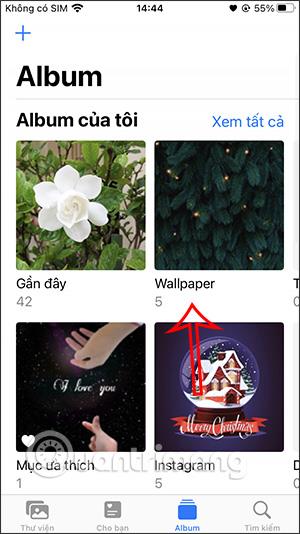Každý album v iPhone má titulnú fotografiu, ktorá je predvolene nastavená ako novo pridaná fotografia do albumu alebo nedávno otvorená fotografia. Každý fotoalbum na iPhone bude mať svoje vlastné fotografie, ktoré nie sú opravené. Ľudia však môžu zmeniť svoje vlastné fotografie a použiť ich napríklad ako titulné fotografie albumu na iPhone. Článok nižšie vás prevedie zmenou titulných fotografií albumu na iPhone.
Pokyny na zmenu titulných fotografií albumu na iPhone
Krok 1:
Najprv otvorte fotoalbum na svojom iPhone a potom nájdite fotoalbum, kde chcete zmeniť titulnú fotku, napríklad tu je album Tapeta.

Krok 2:
V tomto fotoalbume uvidíte všetky obrázky. Stlačíme a podržíme obrázok, ktorý chcete nastaviť ako titulnú fotografiu pre fotoalbum na iPhone.

Krok 3:
Zobrazí sa zoznam možností pre fotografiu, ako je uvedené nižšie, klikneme na položku Nastaviť ako vlastnú fotografiu . Vybraná fotografia sa okamžite prevedie na titulnú fotografiu fotoalbumu na iPhone.

Výsledná fotografia sa vyberie ako titulná fotografia albumu na iPhone, ako je znázornené nižšie.

Titulná fotografia, ktorú ste vybrali pre svoj fotoalbum pre iPhone, zostane na svojom mieste, kým ju nezmeníte na inú titulnú fotografiu, ak chcete. Ak chcete zmeniť na titulnú fotografiu fotoalbumu na inom iPhone, postupujte podľa vyššie uvedených krokov.